首页 > google Chrome浏览器安全防护设置详细教程
google Chrome浏览器安全防护设置详细教程
来源:Chrome浏览器官网时间:2025-07-17
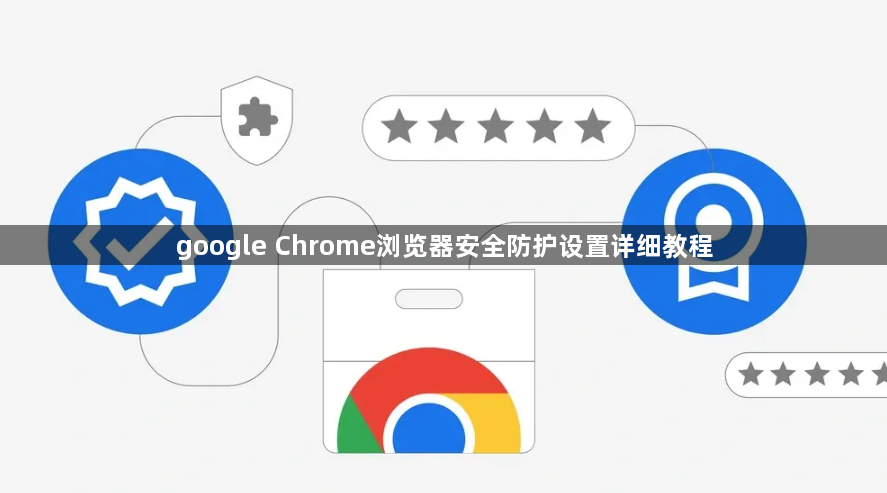
1. 更新浏览器版本:打开Chrome浏览器,点击右上角的三点菜单图标,选择“帮助”,点击“关于Google Chrome”,浏览器会自动检查更新并安装最新版本,以确保修复已知的安全漏洞和获得最新的安全功能。
2. 启用安全浏览功能:在Chrome浏览器中,点击右上角的三点菜单图标,选择“设置”,在“隐私和安全”部分,点击“安全性”,确保“安全浏览”设置为“标准保护”或“增强保护”。该功能可实时检测并警告用户访问危险网站或下载有害文件。
3. 管理网站权限:进入Chrome浏览器的“设置”,在“隐私和安全”部分,点击“网站设置”,可分别管理各种权限,如位置、通知、摄像头、麦克风等。建议只允许可信网站获取这些权限,对于不需要使用这些功能的网站,将其权限设置为“禁止”。
4. 清除浏览数据:定期清理浏览数据有助于保护个人隐私,避免敏感信息被不当利用。可按Ctrl+Shift+Del快捷键或在“设置”-“隐私和安全”中找到“清除浏览数据”选项,选择要清除的内容类型,如浏览历史记录、Cookie等,以及时间范围,然后点击“清除数据”。
5. 管理扩展程序:进入Chrome浏览器的“设置”,选择“扩展程序”,查看和管理所有已安装的扩展程序。建议禁用或删除不常用或来源不明的扩展程序,只保留必要的扩展,并确保从官方渠道或可信来源安装扩展程序,以防引入安全风险。
6. 密码管理与自动填充设置:在Chrome浏览器的“设置”中,点击“密码”,可查看和管理已保存的密码。对于弱密码,Chrome会提示更新。同时,可启用“自动填充密码”和“自动填充表单数据”功能,方便快速登录网站,但需注意确保密码的安全性。
7. 使用隐身模式:在Chrome浏览器中,点击右上角的“更多”图标,选择“打开新的无痕窗口”。在隐身模式下,浏览器不会保存访问历史、Cookie和其他网站数据,适用于在公共电脑或他人电脑上进行敏感操作时,提供额外的隐私保护。
8. 配置隐私设置:打开Chrome浏览器的“设置”菜单,选择“隐私和安全”,可对Cookie、网站设置、内容设置等进行详细调整。例如,可选择是否允许网站设置Cookie,或设置在关闭浏览器时清除Cookie和其他网站数据。
9. 审查权限和自动填充信息:在Chrome浏览器的“设置”-“隐私和安全”-“网站设置”中,可查看和管理各个网站的权限,包括Cookies、JavaScript、通知等。同时,在“设置”-“自动填充”中,可审查已保存的密码和自动填充信息,确保没有不必要的信息泄露风险。
10. 启用进程隔离:进入Chrome浏览器的“设置”,选择“系统”,勾选“每个标签页单独运行进程”。这样即使一个页面崩溃也不会影响其他标签,默认已开启,可手动确认。
